Como usar a função PV no Excel para calcular o valor presente de uma anuidade
As anuidades e os investimentos a longo prazo podem ser complexos e difíceis de compreender e calcular. Existem muitos aspectos financeiros nas anuidades e, sem uma compreensão clara dos mesmos, tomar decisões informadas pode tornar-se assustador. É aí que entra a função PV do Excel.
A função PV, disponível no pacote de software Excel da Microsoft, oferece um meio eficaz de determinar o valor atual de uma sequência de despesas futuras. Esta funcionalidade revela-se especialmente valiosa para avaliar oportunidades de investimento e formular julgamentos financeiros baseados em despesas de caixa antecipadas.
Vamos aprofundar os meandros da utilização da função PV (Valor Presente) no Microsoft Excel, desvendando o seu potencial para calcular o valor atual de somas ou pagamentos futuros descontados por uma taxa de juro específica.
A função PV no Excel
O PV, que é uma das funções financeiras do Excel, representa o valor atual de um investimento. Esta função calcula o valor atual dos fluxos de caixa futuros, aplicando uma taxa de desconto a cada fluxo individual e somando-os.
=PV(rate, nper, pmt, [fv], [type])
Aqui está o que cada argumento representa:
A taxa de juros é uma medida anualizada que representa o custo do empréstimo de dinheiro, normalmente expressa como um decimal ou uma fração. Serve de referência para as decisões de empréstimo e investimento nos mercados financeiros.
A variável que representa a quantidade de pagamentos periódicos é designada por “nper”.
O plano de pagamentos implica a soma atribuída a cada prestação, que é desembolsada ao longo de um determinado intervalo.
O resultado financeiro projetado, que representa a posição de caixa ideal que será alcançada quando todos os pagamentos tiverem sido efectuados.
O campo intitulado “[tipo]” permite especificar as datas de vencimento dos pagamentos, com opções para selecionar “0” para pagamentos no final de cada período de tempo ou “1” para pagamentos no início do mesmo.
O PV considerará os valores dos parâmetros fv e type como zero quando não forem especificados, o que é um resultado desejável em muitas situações. Por conseguinte, recomenda-se que ambos permaneçam em branco para obter resultados óptimos.
Para garantir resultados precisos, é imperativo que os valores das variáveis rate, nper e pmt sejam todos expressos numa estrutura temporal comum. Por exemplo, se o valor introduzido para pmt representa o montante do pagamento mensal, então a taxa de juro correspondente deve também ser cotada numa base mensal, enquanto o número de pagamentos em prestações deve ser calculado em relação a intervalos de doze meses.
Como utilizar o VP no Excel
A função de valor atual (VP) calcula o preço atual que deve ser pago para receber uma soma futura especificada de dinheiro a uma determinada taxa de juro. Como ilustração, se alguém depositasse $100 por mês durante três meses numa conta poupança que rendesse uma taxa de juro anual de 12%, o seu saldo acumulado totalizaria $303, representando o valor atual dos fundos contribuídos.
O valor atual desta anuidade reflecte o capital inicial necessário para atingir uma soma total de 303 dólares ao longo de três períodos consecutivos, assumindo que não são feitos depósitos periódicos durante esse período.
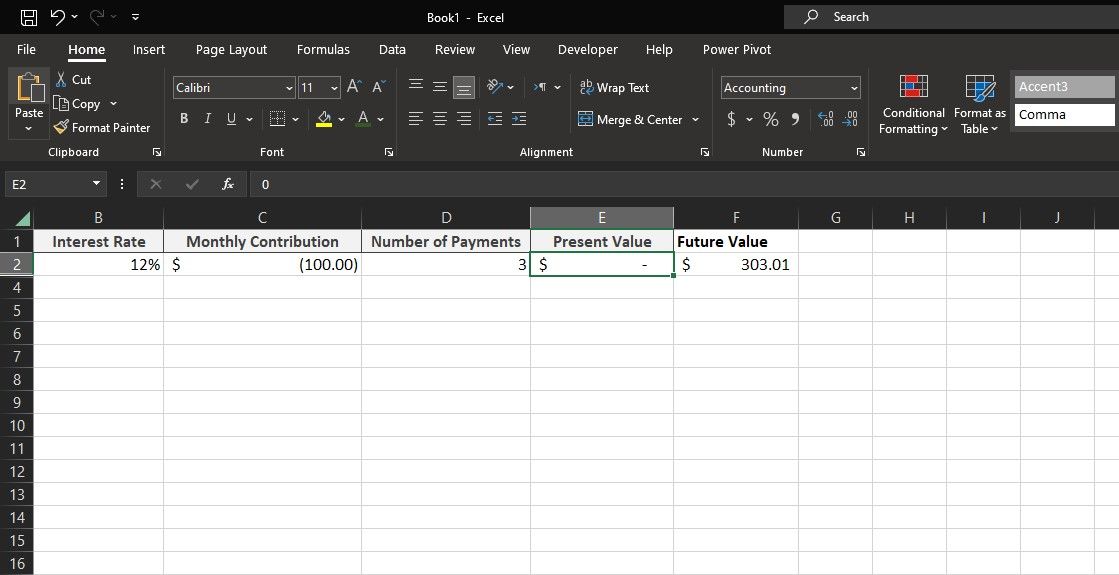
Utilizando as capacidades das funções financeiras incorporadas no Microsoft Excel, podemos resolver eficazmente o Valor Atual (VP) de um investimento ou empréstimo introduzindo os dados relevantes numa folha de cálculo formatada, como o exemplo fornecido acima. Para efetuar este cálculo, basta utilizar a fórmula indicada abaixo numa célula designada da referida folha de cálculo:
=PV(12%/12, 3, -100)
A fórmula utiliza uma taxa de juro anual e aplica-a numa série de meses através da divisão, dado que ambas as variáveis funcionam num período de tempo mensal. Consequentemente, o valor do PMT (neste caso, -$100) significa a saída dos fundos de uma pessoa todos os meses. Para aprofundar o raciocínio subjacente a este cálculo, pode consultar o recurso explicativo disponível para compreender a função NPER no Microsoft Excel.
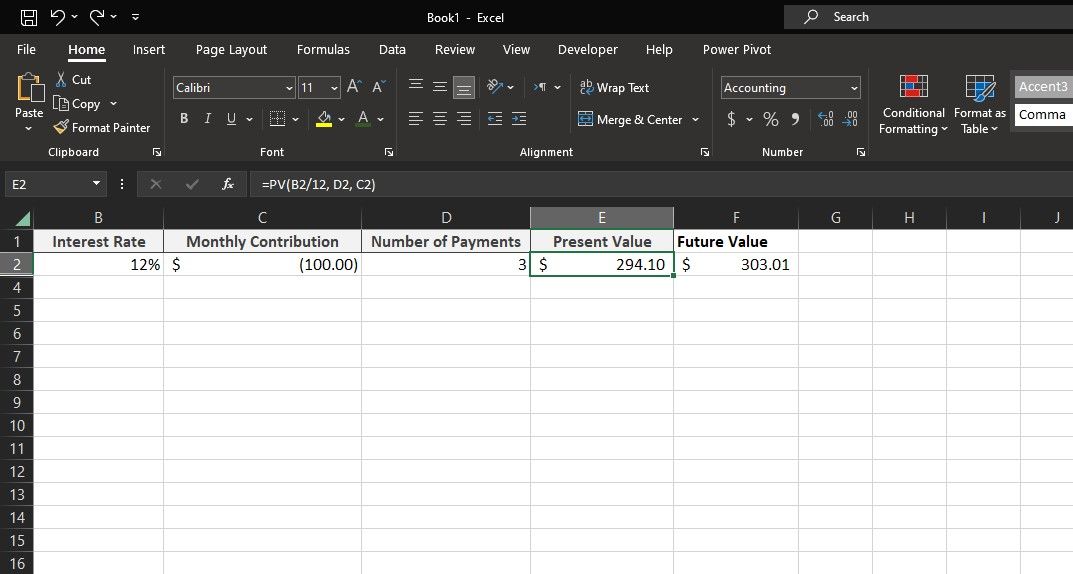
O valor atual da anuidade é calculado em $294 através da função PV. Essencialmente, se um depósito inicial de $294 for efectuado numa conta poupança sem quaisquer adições mensais subsequentes, o saldo final será de $303, o que equivale à soma total acumulada que resultaria de começar com um saldo inicial de zero e contribuir consistentemente com $100 numa base mensal.
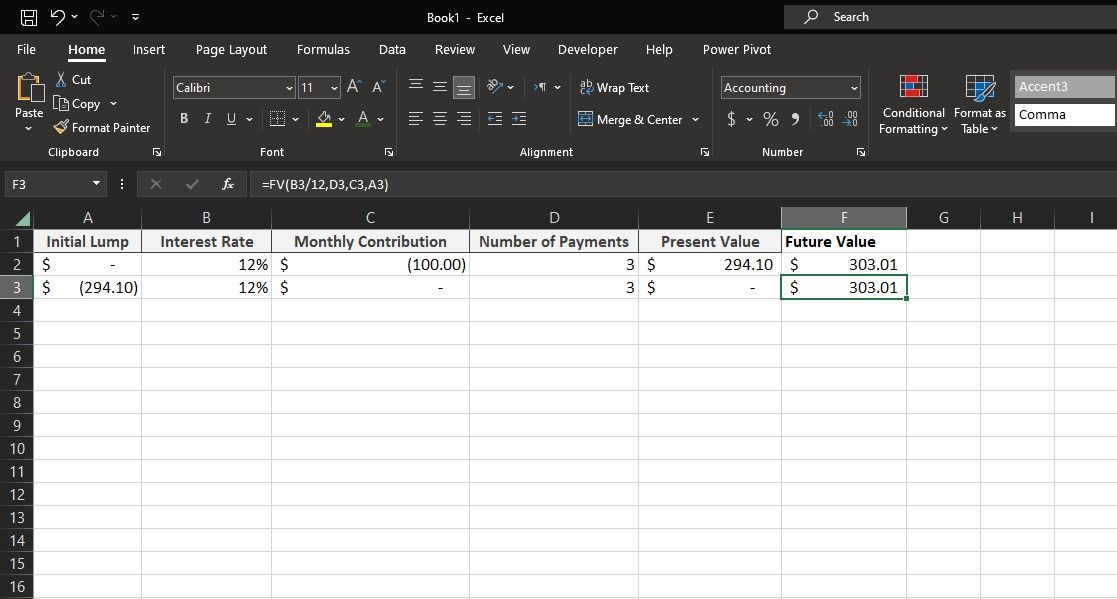
Pode-se utilizar a funcionalidade da função FV (Future Value) para apurar o valor projetado da anuidade, verificando assim mais esta afirmação.
Ganhe clareza financeira com a função PV do Excel
A função Valor Presente (PV) do Excel é um recurso indispensável para compreender e determinar o valor atual de transacções económicas futuras. Através do processo de desconto de influxos monetários antecipados para o seu equivalente atual, esta função permite uma tomada de decisão astuta no que diz respeito a empreendimentos de investimento e planeamento fiscal.
A função PV (Valor Presente) do Excel permite uma navegação sem problemas no domínio das anuidades e dos investimentos a longo prazo, permitindo aos utilizadores fazer julgamentos financeiros bem informados sem esforço.